Maison >Problème commun >Comment déterminer la version du système d'exploitation Windows 11 ?
Comment déterminer la version du système d'exploitation Windows 11 ?
- 王林avant
- 2023-04-20 22:01:061591parcourir
Comment utiliser les paramètres pour trouver votre version de Windows 11
Vous pouvez utiliser l'application Paramètres sur Windows 11 pour savoir quelle version de Windows votre système exécute.
Pour trouver votre version de Windows dans Paramètres, suivez ces étapes :
- Ouvrez le menu Démarrer et appuyez sur Paramètres. Vous pouvez le faire en cliquant sur Démarrer > Paramètres ou en utilisant le raccourci Touche Windows + I.
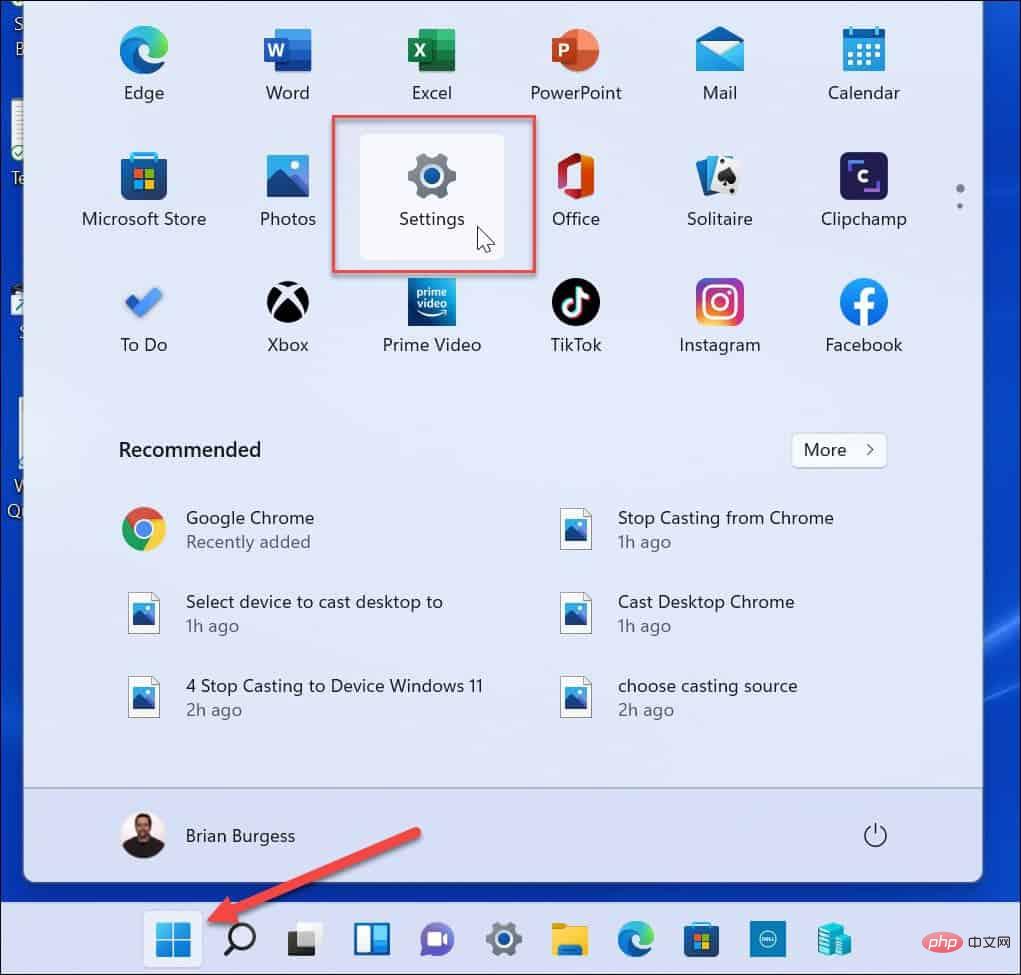
- Lorsque les paramètres s'ouvrent, cliquez sur Système dans la liste de gauche.
- À droite, cliquez sur À propos.
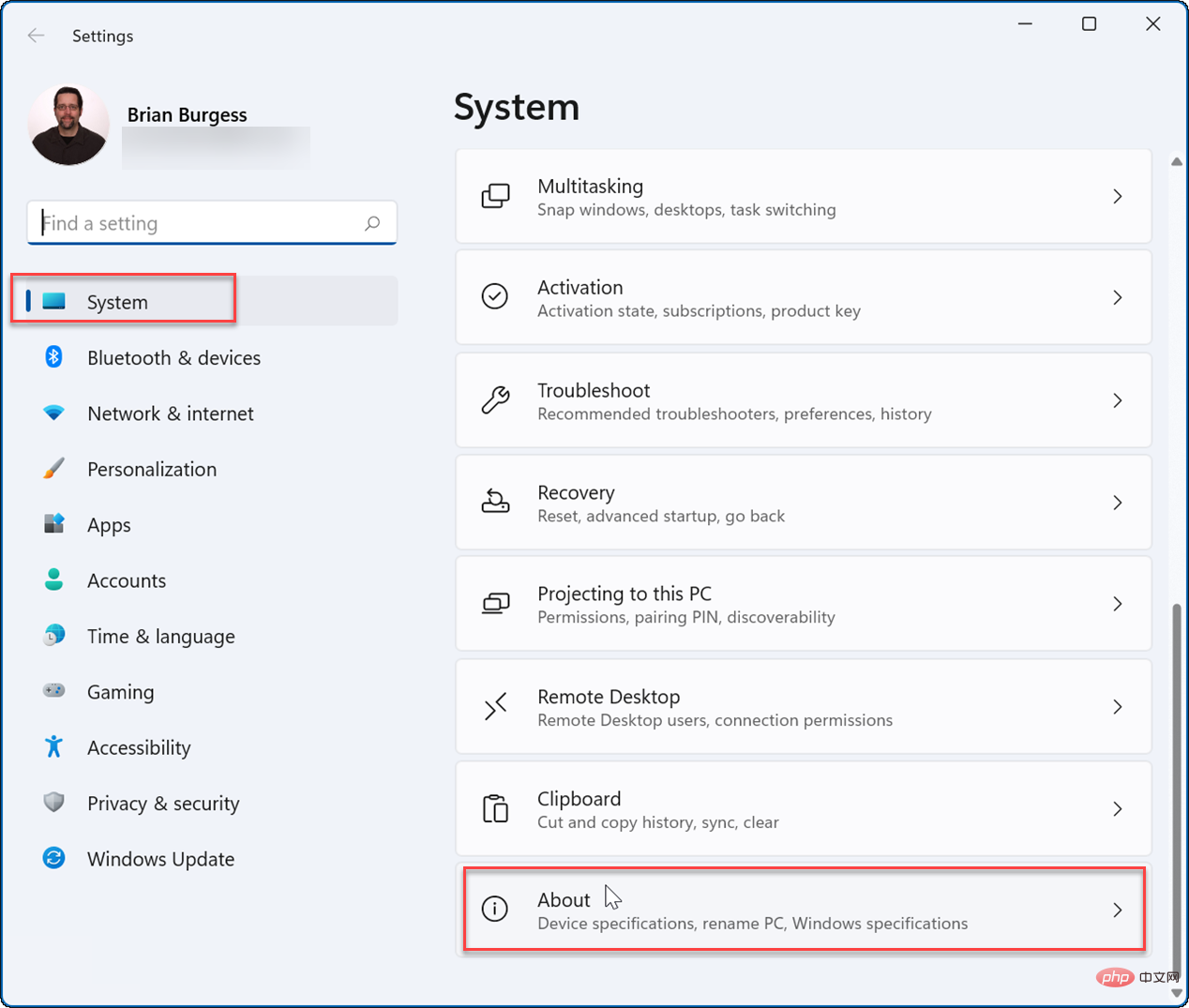
- Faites défiler vers le bas sous la section « À propos de » et développez l'option « Spécifications Windows ». Là, vous verrez la version et le numéro de build de Windows 11. Notez que vous pouvez cliquer sur le bouton « Copier » pour l'enregistrer dans votre presse-papiers et l'envoyer par e-mail ou par SMS si nécessaire.
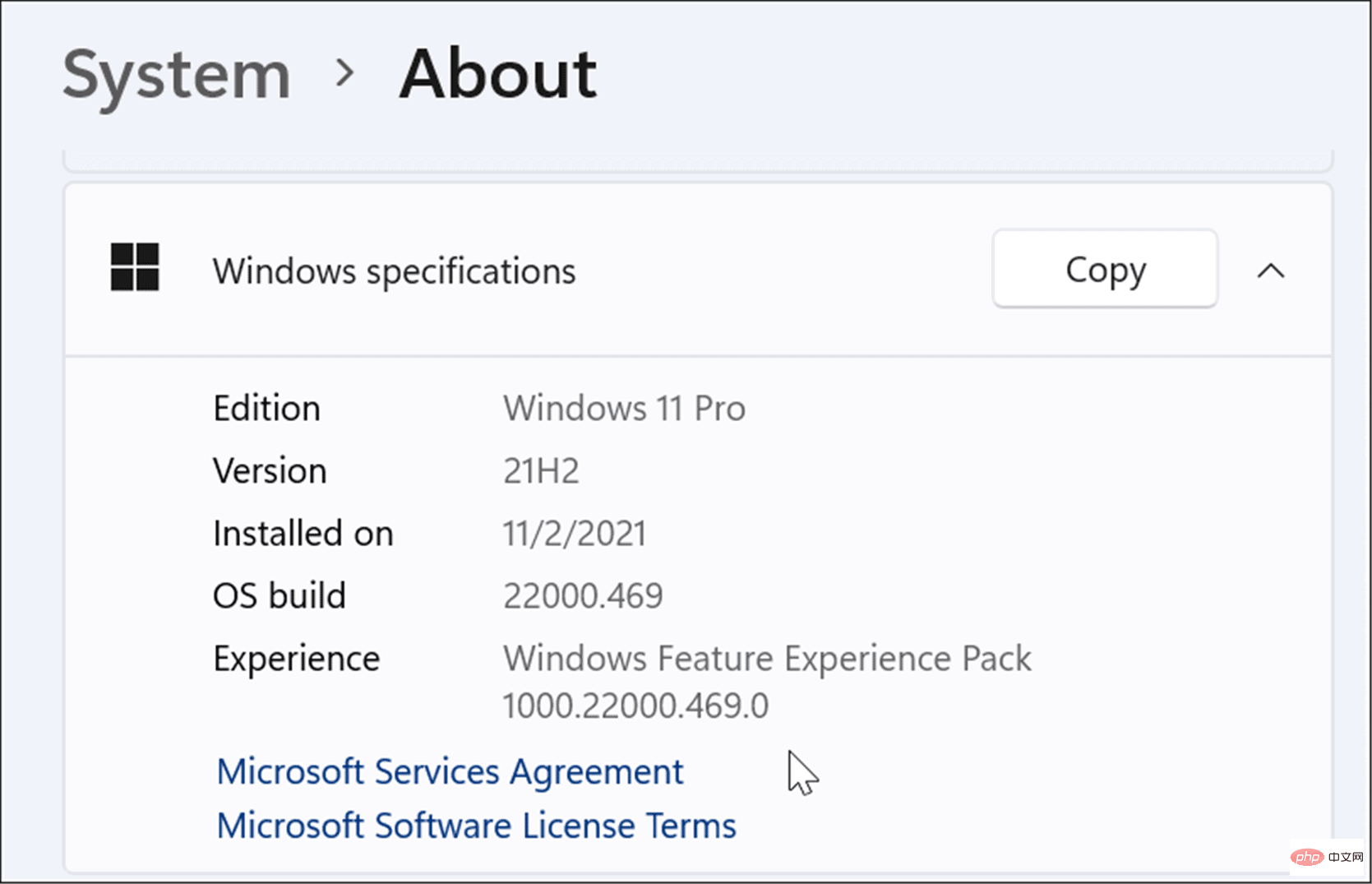
Il convient également de noter que vous pouvez voir ici si vous utilisez la version Home ou Pro de Windows. Par exemple, vous pourriez avoir besoin de ces informations car certaines fonctionnalités, telles que le chiffrement des appareils BitLocker et les contrôles de stratégie de groupe, ne sont disponibles que sur la version Pro.
Comment vérifier votre version de Windows 11 à l'aide de Winver
Un autre moyen simple de trouver votre version de Windows consiste à utiliser une simple commande : la commande winver.
Pour trouver votre version de Windows 11 à l'aide de Winver, suivez les étapes suivantes :
- Utilisez le raccourci clavier Touche Windows + R pour lancer la boîte de dialogue Exécuter.
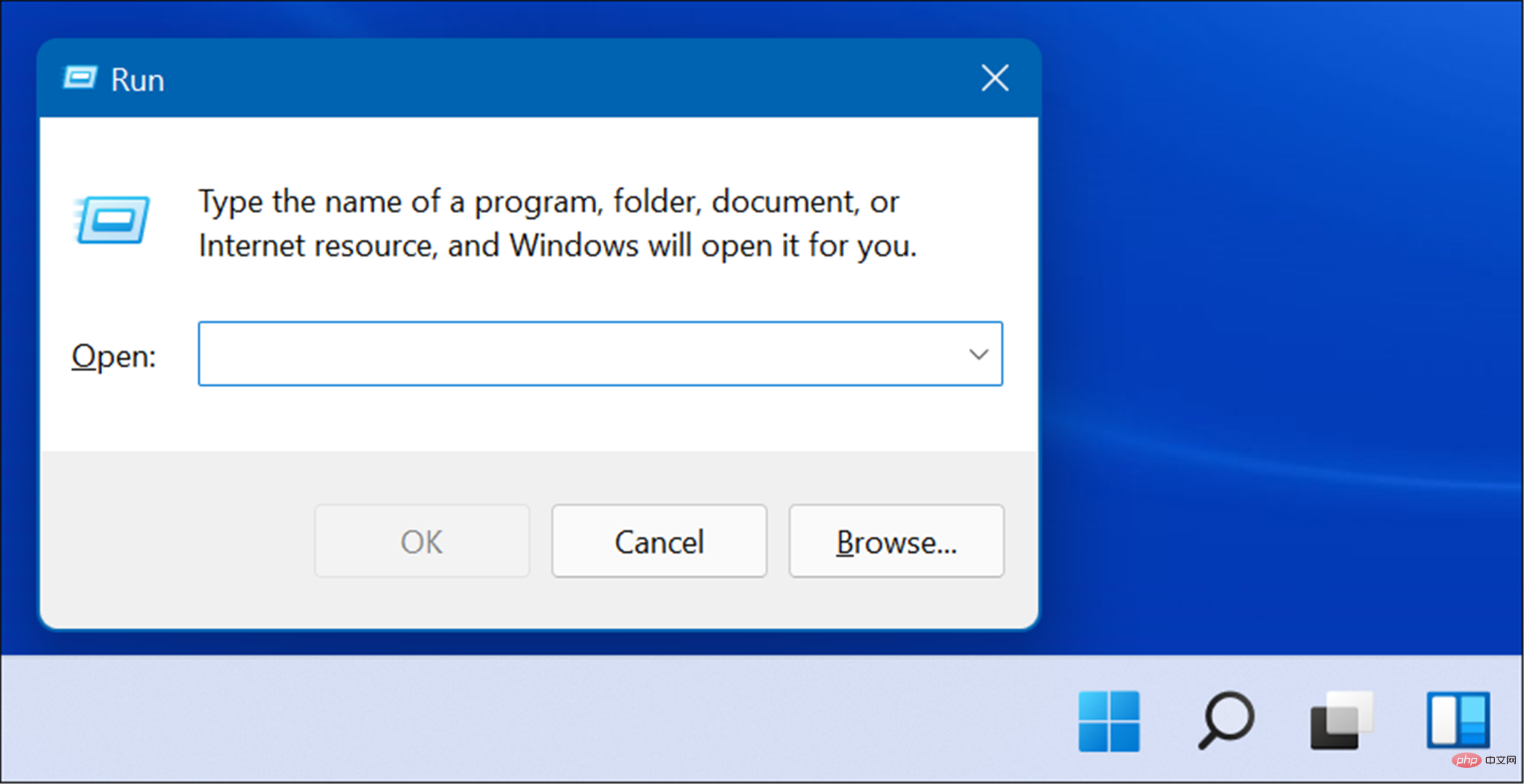
- Entrez la commande suivante et cliquez sur OK ou appuyez sur Entrée.
Winver
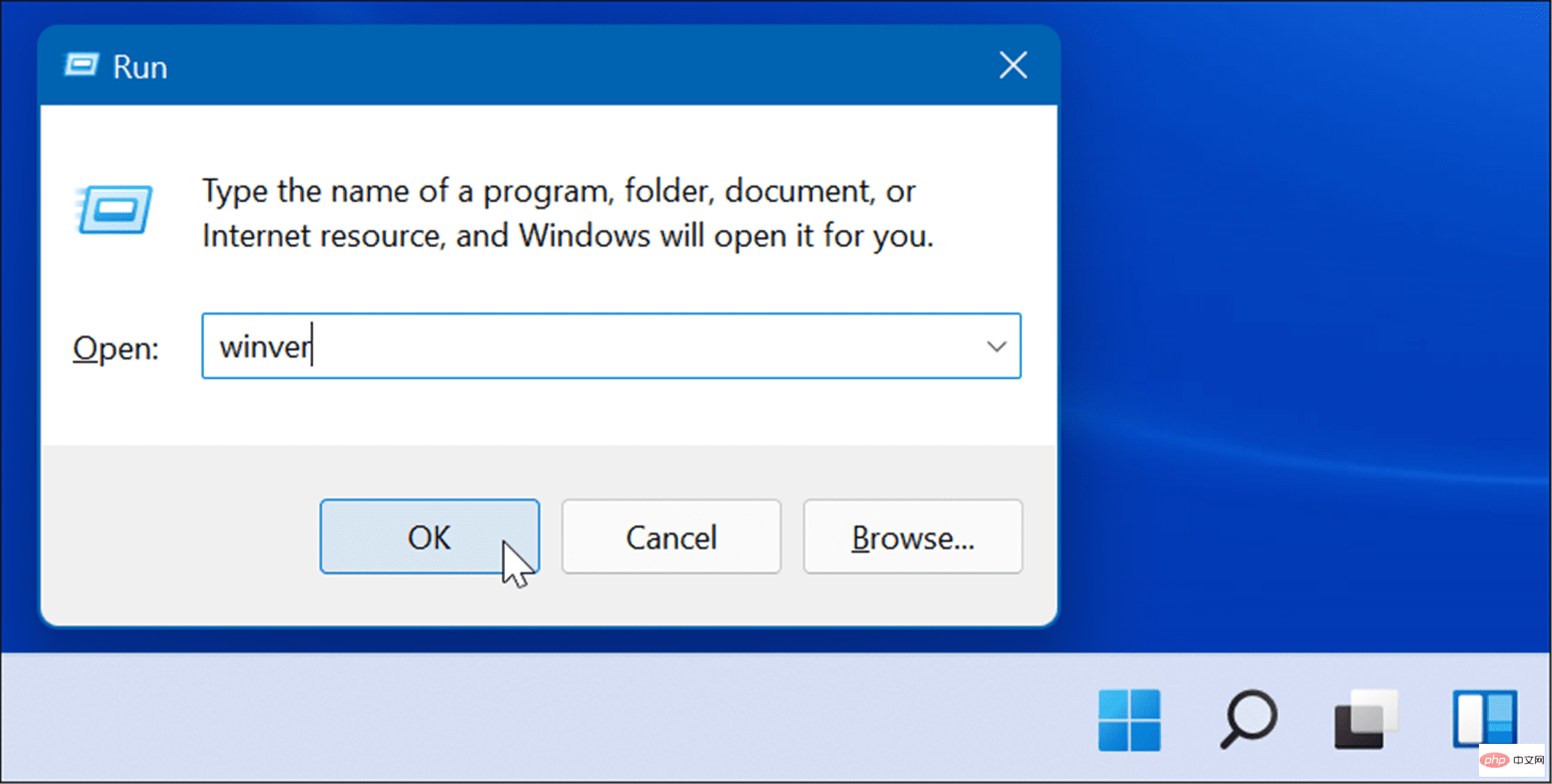
- Cela ouvrira l'écran À propos de Windows affichant votre version de Windows 11 et votre numéro de build.
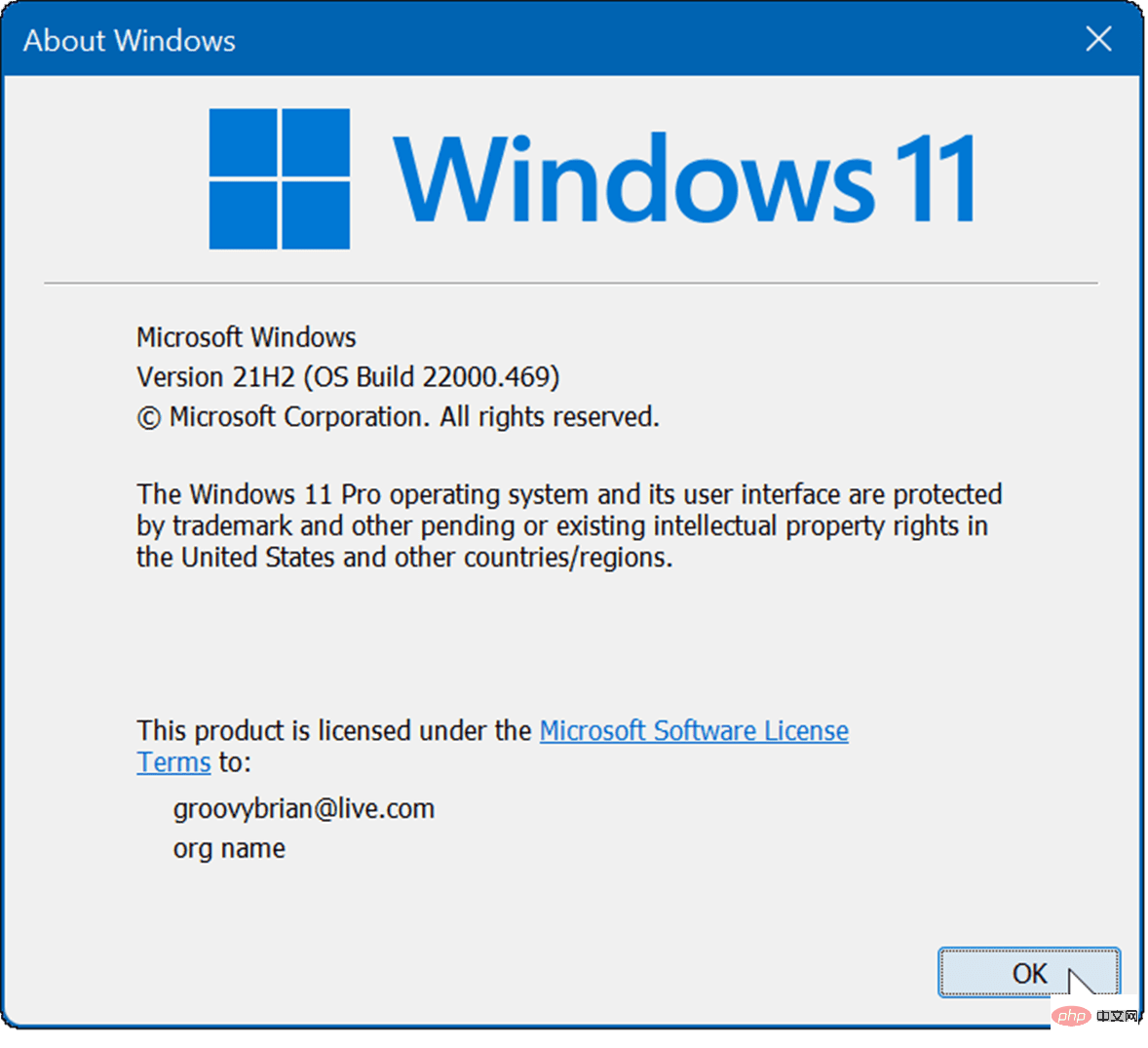
Trouvez votre version de Windows 11 à l'aide de PowerShell
Pour trouver votre version de Windows 11 à l'aide de PowerShell, procédez comme suit :
- Appuyez sur le bouton Démarrer ou sur la touche Windows.
- Dans le menu Démarrer, tapez powershell et sélectionnez le premier résultat.
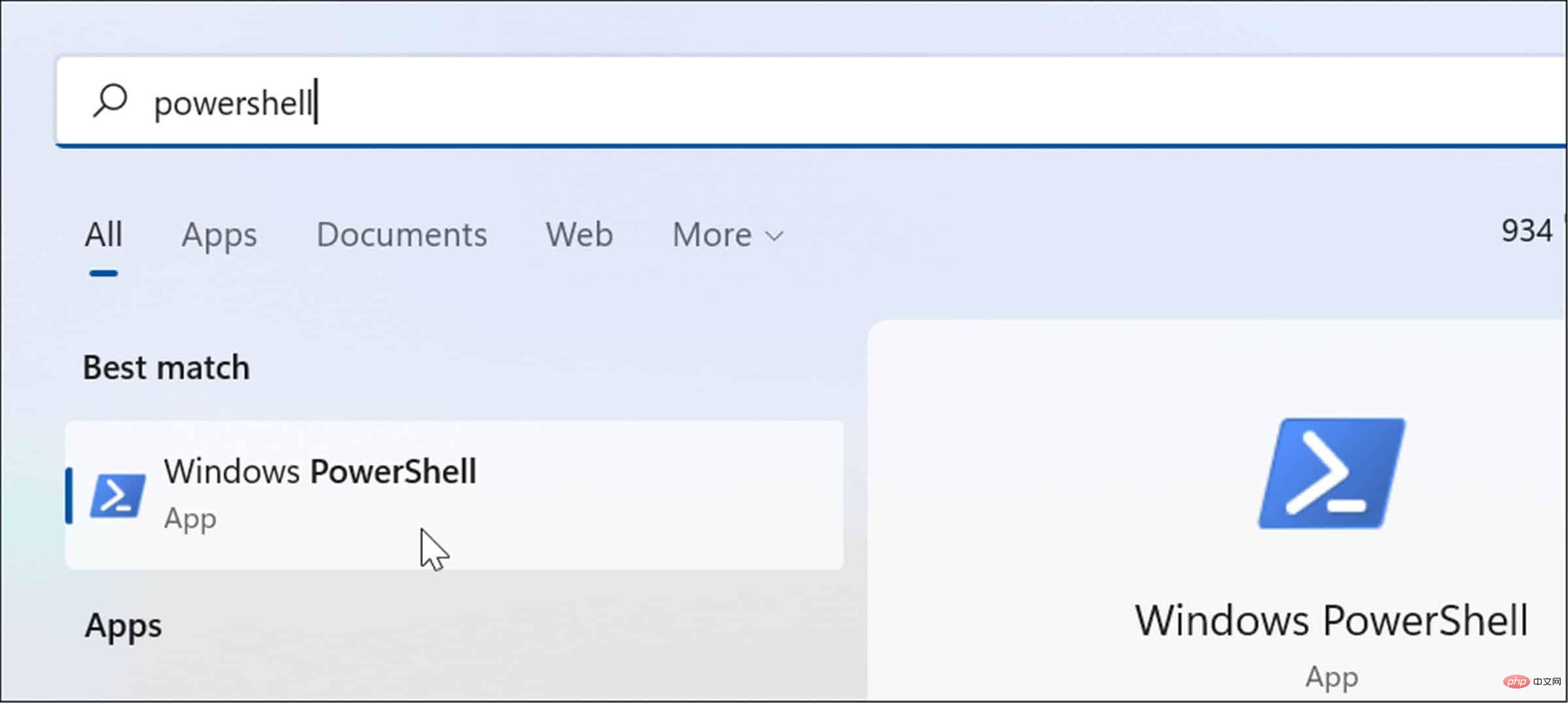
- Lorsque Windows PowerShell s'ouvre, entrez la commande suivante et appuyez sur Entrée.
Get-ComputerInfo | Select OsName, OSDisplayVersion, OsBuildNumber
- Attendez un instant et il interrogera votre version de Windows 11 et votre numéro de build.
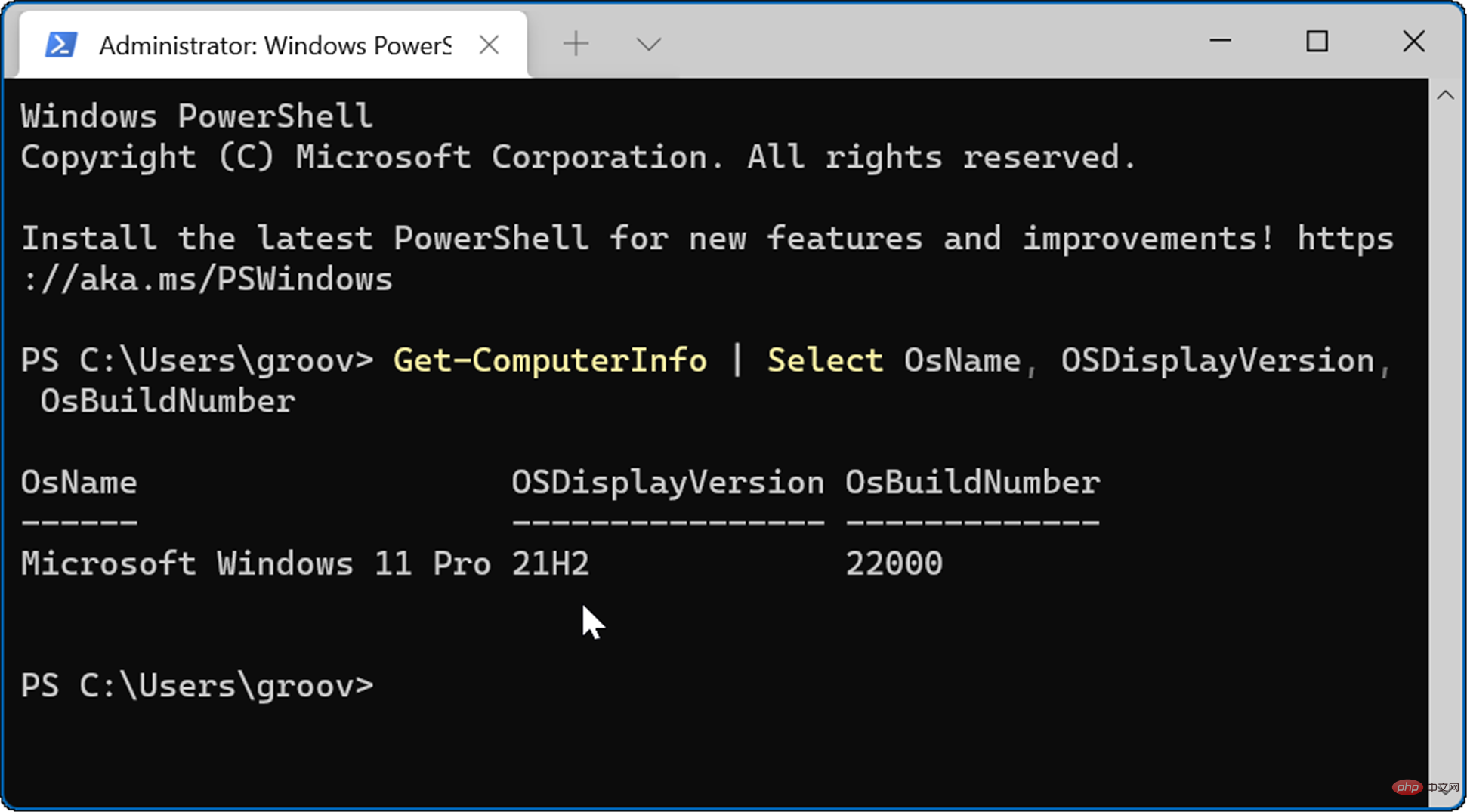
Après avoir obtenu la version, vous pouvez fermer Windows PowerShell et revenir à ce que vous faisiez.
Versions Windows 11
Il est toujours pratique de savoir quelle version de Windows 11 vous utilisez. Vous pouvez vous attendre à certaines fonctionnalités qui ne sont disponibles que dans les versions plus récentes. Après avoir vérifié votre version, vous souhaiterez peut-être rechercher des mises à jour pour vous assurer de tirer le meilleur parti de votre PC Windows 11.
Ce qui précède est le contenu détaillé de. pour plus d'informations, suivez d'autres articles connexes sur le site Web de PHP en chinois!

